 금속 판재 모델
금속 판재 모델
![]()
![]()
![]()
기존 파트를 변환하고, 스케치 곡선을 돌출시키거나(롤형 금속 판재 생성을 위한 호와 스플라인 포함), 면 또는 스케치에 두께를 주어 금속 판재 파트를 생성합니다.
기존 파트를 변환하고, 스케치 곡선을 돌출시키거나(롤링 금속 판재를 생성하기 위한 호와 스플라인 포함), 면 또는 스케치에 두께를 주어 생성된 추가 금속 판재. 활성 금속 판재 모델의 모든 작업은 평면 패턴으로 자동으로 나타나고, 조인트는 금속 판재 테이블에 나열됩니다. 금속 판재 모델은 여러 파트로 구성될 수 있으며, 여러 금속 판재 모델을 동시에 활성화할 수 있습니다.
금속 판재 모델 도구는 금속 판재 피처를 활성화합니다. 따라서 금속 판재 모델에 영향을 주는 피처는 금속 판재에도 영향을 줍니다. 금속 판재 마감 도구는 금속 판재 피처를 비활성화하여 피처가 금속 판재가 아닌 3D 모델로서 모델에 영향을 주게 됩니다.
예를 들어 금속 판재 모델이 활성화되면 금속 판매를 관통하는 모든 피처가 벽과 직교하는 반면, 비활성화된 경우에는 벽을 관통하는 모든 피처가 해당 피처 및 벽 사이의 각도에 따라 변합니다.
또한 추가 금속 판재 도구를 사용하여 플랜지를 만들고, 조인트를 정의 및 수정하고, 벤드를 립으로 변환(또는 그 반대)하고, 코너 매개변수를 정의할 뿐 아니라 금속 판재를 3D 파트와 펼쳐진 뷰로 동시에 확인할 수 있습니다. 이와 함께 Onshape는 벤드와 립이 열거된 금속 판재 테이블을 제공하는데, 여기서 코너 반지름과 조인트 유형을 편집하고 금속 판재 파트의 도면을 생성할 수 있습니다.
이 동영상은 변환 작업을 사용해 금속 판재 모델을 제작하는 방법을 설명합니다.
Part Studio 툴바에서 금속 판재 모델 피처 도구를 클릭합니다. 기본적으로 금색 판재 작업 유형은 변환입니다. 이 옵션을 선택한 상태로 두십시오.
그래픽 영역에서 변환할 파트와 면을 선택합니다. 작업에서 제외시킬 면을 선택합니다. 모서리를 선택해서 굴곡을 정의합니다. 선택하지 않은 모서리는 립으로 제작됩니다. 벤드할 모서리 또는 실린더 필드에서 선택하지 않은 호 또는 스플라인은 벤드가 아닌 접하는 조인트가 됩니다.
여유 값 내에 벤드를 포함시키려면 벤드 포함을 선택합니다.
원래 선택한 파트를 그대로 유지하려면(금속 판재로 둘러싸임) 입력된 파트 유지를 선택합니다.
일반 드롭다운을 클릭하고 금속 판재의 두께를 입력합니다. 두께 방향을 반대로 하려면 화살표를 클릭합니다. 생성된 벤드의 안쪽 반경을 조정하려면 굽힘 반경을 입력합니다. 금속 판재 모델의 방향을 반대로 하려면 위로 방향 뒤집기를 선택합니다. 이 기능은 모델과 관련해서 벤드가 위 또는 아래인지 여부를 정의할 때 유용합니다.
재질 및 릴리프 드롭다운 옵션을 사용하여 금속 판재 모델을세부적으로 정의합니다.
체크마크를 클릭하여 새로운 금속 판재 모델을 수락합니다.
기존 파트를 둘러싸서 금속 판재 모델을 만듭니다.
- Part Studio에서
 을 클릭합니다.
을 클릭합니다. 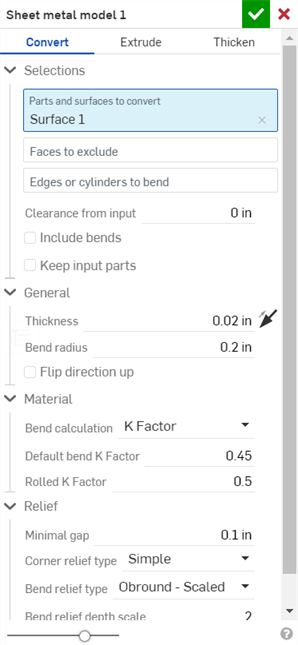
- 금속 판재 작업 유형을 선택합니다: 변환
- 둘러쌀 파트를 선택합니다.
- 작업에서 제외시킬 면을 선택합니다.
- 벤드를 정의할 모서리를 선택합니다. 선택되지 않은 모서리는 립이 됩니다.
“벤드할 모서리 또는 원통형” 필드에서 선택하지 않은 호 또는 스플라인은 벤드가 아닌 접선 조인트가 됩니다. 아래 예시를 참조하십시오.
- 적용 가능한 옵션을 지정합니다.
- 입력의 여유 값 - 금속 판재와 해당 금속 판재로 둘러싸기 위해 선택한 파트 간의 상대적 오프셋
- 벤드 포함 - 여유 값 내에 벤드를 포함시키려면 이 항목을 선택합니다.
- 입력된 부품 유지 - 선택한 부품(금속 판재로 둘러싸임)의 유지 여부
- 두께 - 금속 판재의 두께
- 벤드 반지름 - 생성된 벤드의 내부 반지름
- Flip direction up - Reverses the orientation of the sheet metal model and flat view. This is useful when defining whether bends are up or down, relative to the model.
- 굽힘 계산 - 굽힘 계산 방법을 결정합니다. 옵션은 다음과 같습니다.
- K 계수(기본값) - 중립 축과 재료 두께의 비율을 사용합니다.
- 굽힘 허용량 - 굽힘의 접점 사이의 중립선 호 길이를 사용합니다.
- 굽힘 추정 - 플랜지 길이(모서리부터 꼭지점까지)와 초기 플랫 길이의 합계 차이를 사용합니다.
여기서 선택한 굽힘 계산은 판금 테이블의 열로 사용됩니다. 각 굽힘을 사용자 정의하고 테이블에서 직접 편집할 수 있습니다. 자세한 내용은 금속 판재 테이블 및 평면도를 참조하십시오.
- 기본 굽힘 K 계수 - 중립 축이 굽힘 부분에 있는 재료 두께의 비율. (기본값은 0.45입니다.)
- 롤링 K 인수 - 롤링 벽의 단면에서 중립 축이 놓이는 재료 두께의 비율(기본값은 0.5).
- 최소 간격 - 립을 정의하는금속 판재 모서리 사이에서 가장 작은 간격
- 코너 릴리프 유형 -
- Square - Sized
Flat view:
 3D view:
3D view: 
- Rectangle - Scaled
Flat view:
 3D view:
3D view: 
- Round - Sized
Flat view:
 3D view:
3D view: 
- Round - Scaled
Flat view:
 3D view:
3D view: 
- Closed
Flat view:
 3D view:
3D view: 
- Simple
Flat view:
 3D view:
3D view: 
- Square - Sized
- 코너 릴리프 축척 - 코너 입구의 축척(확대된 입구); 1.00 ~ 2.00 사이의 값.
- 코너 릴리프 폭 - 코너 입구의 폭 측정(확대된 입구), 기본 단위 또는 지정된 단위 사용.
- 벤드 릴리프 유형 - 벤드 릴리프의 형상:
- Rectangle - Scaled

- Obround - Scaled

- Tear

- 벤드 릴리프 깊이 축척 - 1.00 ~ 5.00 사이의 값. 값을 입력하면 모든 통합문서에서 기본값이 됩니다.
1 값을 입력하면 벤드에 완벽하게 닿는 장박형 벤드 릴리프가 생성되고, 직사각형 벤드 릴리프는 장박형 깊이와 일치합니다.
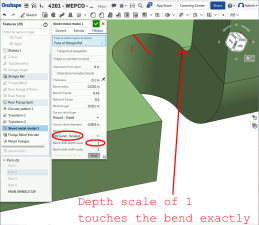
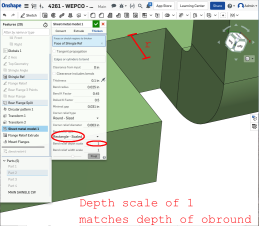
1 앞의 모든 값은 공식을 통해 깊이를 추가합니다: ((depth scale -1) * bendRadius)
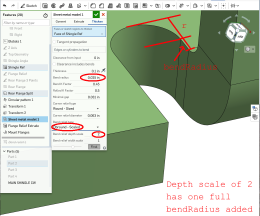
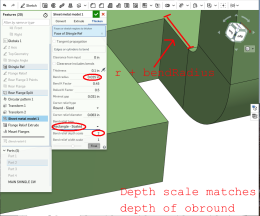
- 벤드 릴리프 폭 축척 - 0.0625 ~ 2.00 사이의 값. 벤드 릴리프 폭은 두께 * 폭 축척의 공식을 통해 계산됩니다. 값을 입력하면 모든 통합문서에서 기본값이 됩니다.
- 피처를 수락하려면
 을 클릭합니다. 금속 판재 모델이 피처 리스트에 나열됩니다.
을 클릭합니다. 금속 판재 모델이 피처 리스트에 나열됩니다. - 이제 다른 특정 금속 판재 피처를 적용합니다.
- 비금속 판재 피처를 파트에 계속해서 추가하려면 금속 판재 모델 마감
 을 클릭합니다.
을 클릭합니다.
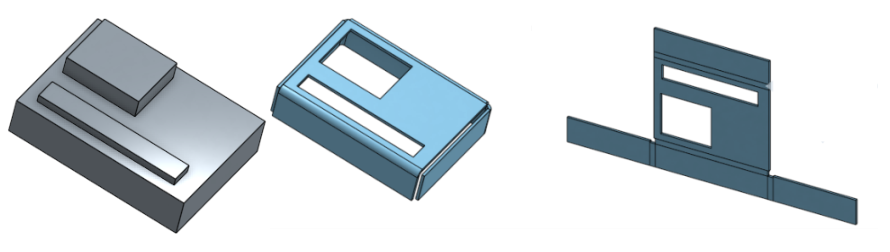
단일 축을 중심으로 회전하는 원뿔형 파트로 금속 판재를 생성할 수 있습니다.
이 동영상은 돌출 작업을 사용해 금속 판재 모델을 제작하는 방법을 설명합니다.
Part Studio 툴바에서 금속 판재 모델 피처 도구를 클릭합니다. 금속 판재 모델 돌출 작업을 선택합니다. 그래픽 영역에서 돌출시킬 곡선 스케치를 선택합니다. 또는 벤드로 돌출시킬 호를 선택합니다. 그러면 선택한 호가 벤드로 만들어지고(접하는 조인트 대신), 반경이 회색으로 표시된 상태로 벤드 테이블에 나열됩니다. 호는 스케치에서 반경을 갖기 때문에 벤드 테이블에서 해당 항목을 편집할 수 없습니다. 단방향, 다음까지, 곡면까지, 파트까지, 꼭지점까지 중에서 마침 조건을 선택합니다. 반대 방향으로 돌출시키려면 화살표를 클릭합니다.
대화상자에 숫자로 깊이를 입력하거나 그래픽 영역에서 매니퓰레이터를 사용합니다.
스케치 면의 양쪽 방향으로 돌출시키려면 대칭을 선택합니다(단방향 및 관통 마침 조건에만 사용 가능).
또는 대칭 옵션을 사용하는 대신, 깊이가 일차 깊이와 달라지도록 두 번째 끝 위치를 선택하여 반대 끝 위치를 지정합니다.
일반 드롭다운에서 금속 판재의 두께를 입력합니다. 두께 방향을 반대로 하려면 화살표를 클릭합니다. 생성된 벤드의 안쪽 반경을 조정하려면 굽힘 반경을 입력합니다. 금속 판재 모델의 방향을 반대로 하려면 위로 방향 뒤집기를 선택합니다. 이 기능은 모델과 관련해서 벤드가 위 또는 아래인지 여부를 정의할 때 유용합니다.
재질 및 릴리프 드롭다운 옵션을 사용하여 금속 판재 모델을세부적으로 정의합니다.
체크마크를 클릭하여 새로운 금속 판재 모델을 수락합니다.
스케치 곡선을 돌출시켜 금속 판재 모델을 만듭니다.
- Part Studio에서
 을 클릭합니다.
을 클릭합니다. 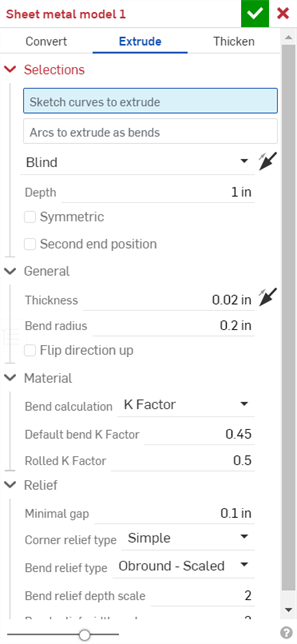
- 금속 판재 작업 유형을 선택합니다: 돌출.
- 돌출시킬 스케치 곡선을 선택합니다.
- 단방향, 다음까지, 곡면까지, 파트까지, 꼭지점까지 중에서 마침 조건을 선택합니다.
- 대칭 - 이 옵션을 선택합니다. 단방향 끝 유형에만 사용할 수 있고 지정된 총 거리로, 스케치 면의 양쪽 방향으로 절반을 나눕니다.
- 깊이를 드래그하거나 설정합니다.
- 금속 판재의 두께를 설정합니다.
- 벤드의 내부 반지름을 설정합니다.
- 금속 판재 모델과 평면도의 방향을 반대로 하려면, 위로 방향 뒤집기를 선택합니다.
- 굽힘 계산을 선택하여 굽힘 계산 방법을 결정합니다. 옵션은 다음과 같습니다.
- K 계수(기본값) - 중립 축과 재료 두께의 비율을 사용합니다.
- 굽힘 허용량 - 굽힘의 접점 사이의 중립선 호 길이를 사용합니다.
- 굽힘 추정 - 플랜지 길이(모서리부터 꼭지점까지)와 초기 플랫 길이의 합계 차이를 사용합니다.
여기서 선택한 굽힘 계산은 판금 테이블의 열로 사용됩니다. 각 굽힘을 사용자 정의하고 테이블에서 직접 편집할 수 있습니다. 자세한 내용은 금속 판재 테이블 및 평면도를 참조하십시오.
-
K 인수 지정 - 중립 축이 놓이는 재료 두께의 비율.
- 최소 간격 설정 - 금속 판재 모서리 사이에서 가장 작은 간격.
- 코너 릴리프 유형:
- 정사각형 - 확대됨
평면도:
 3D 뷰:
3D 뷰: 
- 직사각형 - 확대됨
플랫 뷰:
 3D 뷰:
3D 뷰: 
- 원형 - 확대됨
평면도:
 3D 뷰:
3D 뷰: 
- 원형 - 확대됨
평면도:
 3D 뷰:
3D 뷰: 
- Closed
플랫 뷰:
 3D 뷰:
3D 뷰: 
- 단순
평면도:
 3D 뷰:
3D 뷰: 
- 정사각형 - 확대됨
- 코너 릴리프 축척 - 코너 입구의 축척(확대된 코너); 1.00 ~ 2.00 사이의 값.
- 벤드 릴리프 유형 - 벤드 릴리프의 형상:
- 직사각형 - 확대됨:

- 장박형 - 확대됨:

- 전단:

- 벤드 릴리프 폭 축척 - 1.00 ~ 2.00
- 벤드 릴리프 폭 축척 - 0.0625 ~ 2.00 사이의 값
- 피처를 수락하려면
 을 클릭합니다. 금속 판재 모델이 피처 리스트에 나열됩니다.
을 클릭합니다. 금속 판재 모델이 피처 리스트에 나열됩니다. - 지금 다른 모든 특정 금속 판재 피처를 적용합니다. 아래 노트를 참조하십시오.
- 비금속 판재 피처를 파트에 계속해서 추가하려면 금속 판재 모델 마감
 을 클릭합니다.
을 클릭합니다. - 금속 판재 피처를 닫으려면
 을 클릭합니다. 금속 판재 모델 마감 피처가 피처 리스트에 나열되며, 벤드 및 조인트가 나열된 평면 패턴 및 금속 판재 표를 제공합니다.
을 클릭합니다. 금속 판재 모델 마감 피처가 피처 리스트에 나열되며, 벤드 및 조인트가 나열된 평면 패턴 및 금속 판재 표를 제공합니다.
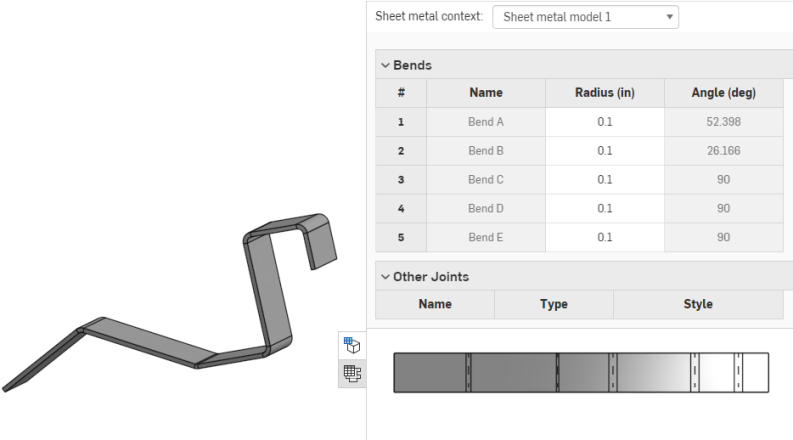
롤링 벽을 정의하기 위해 호 또는 스플라인을 사용하는 경우, 금속 판재 표와 평면 패턴이 약간 다릅니다. 롤링 벽에 대해서 벤드가 나열되지 않고, 대신 표에 접선 조인트가 나열됩니다.
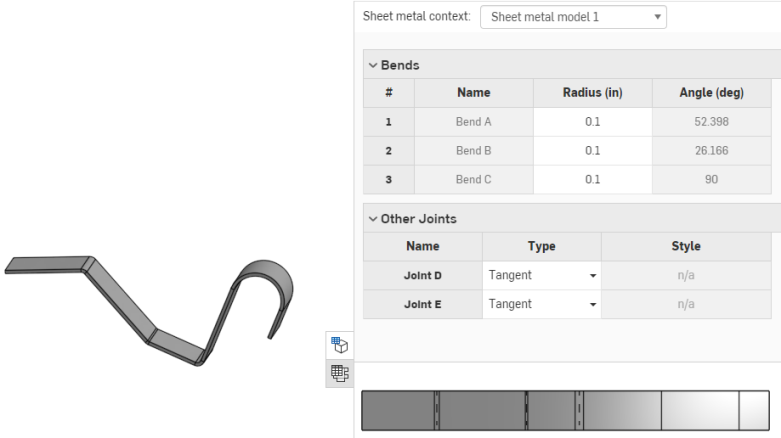
유사하게, 벤드가 작성되지 않았으므로 평면 패턴에 벤드 선이 표시되지 않습니다.
단일 축을 중심으로 회전하는 원뿔형 파트로 금속 판재를 생성할 수 있습니다.
그러나 아래와 같이 “벤드로 돌출시킬 호” 필드가 활성 상태일 때 호를 선택하면 벤드처럼 호를 돌출시키도록 결정할 수 있습니다.
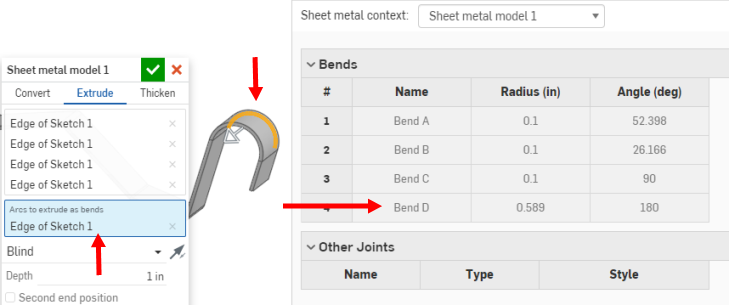
이 결과, 선택한 호(또는 호들)이 (접선 조인트 대신) 벤드가 되고, 반경이 회색으로 표시된 상태로 벤드 표에 나열됩니다. 호는 스케치에서 반경을 가지므로 벤드 표에서 편집할 수 없습니다.
이 동영상은 두껍게 하기 작업을 사용해 금속 판재 모델을 제작하는 방법을 설명합니다.
Part Studio 툴바에서 금속 판재 모델 피처 도구를 클릭합니다. 금속 판재 모델 두껍게 하기 작업을 선택합니다. 그래픽 영역에서 두껍게 할 면 또는 스케치 영역을 선택합니다.
접하는 모서리를 따라 두껍게 하기를 계속하려면 접선 처리를 선택합니다.
굽힘을 만들 모서리 또는 원통형을 선택합니다. 선택되지 않은 모서리는 립이 되고, 호와 스플라인의 경우 접선 조인트가 됩니다.
입력의 여유 값 입력: 금속 판재와 해당 금속 판재로 둘러싸기 위해 선택한 파트 간의 상대적 오프셋.
벤드에 대한 여유 값을 포함시키려면 벤드 포함을 선택합니다.
일반 드롭다운에서 금속 판재의 두께를 입력합니다. 두께 방향을 반대로 하려면 화살표를 클릭합니다. 생성된 벤드의 안쪽 반경을 조정하려면 굽힘 반경을 입력합니다. 금속 판재 모델의 방향을 반대로 하려면 위로 방향 뒤집기를 선택합니다. 이 기능은 모델과 관련해서 벤드가 위 또는 아래인지 여부를 정의할 때 유용합니다.
재질 및 릴리프 드롭다운 옵션을 사용하여 금속 판재 모델을세부적으로 정의합니다.
체크마크를 클릭하여 새로운 금속 판재 모델을 수락합니다.
면, 표면 또는 스케치 영역에 두께를 주어 금속 판재 모델을 만듭니다.
- Part Studio에서
 을 클릭합니다.
을 클릭합니다. 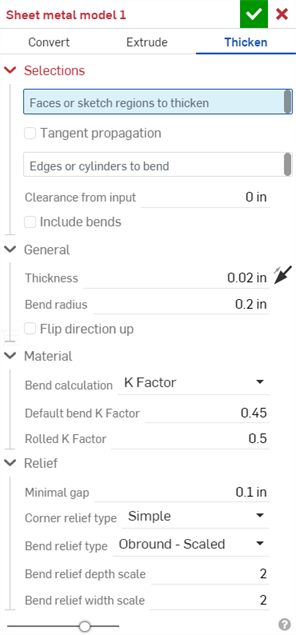
- 금속 판재 작업 유형을 선택합니다: 두께 주기
- 파트의 스케치 영역, 평면 또는 면을 선택합니다.
- 벤드를 만들 모서리를 선택합니다. 선택되지 않은 모서리는 립이 되고, 호와 스플라인의 경우 접선 조인트가 됩니다.
- 적용 가능한 옵션을 지정합니다.
- 입력의 여유 값 - 금속 판재와 해당 금속 판재로 둘러싸기 위해 선택한 파트 간의 상대적 오프셋
- 여유 값에 벤드 포함 - 벤드에 대한 여유 값을 포함시키려면 선택합니다.
- 두께 - 금속 판재의 두께
- 벤드 반지름 - 생성된 벤드의 내부 반지름
- 위로 방향 뒤집기 - 금속 판재 모델과 평면도의 방향을 뒤집습니다. 이 옵션은 모델과 관련해서 굽힘이 위 또는 아래인지를 정의할 때 유용합니다.
- 굽힘 계산 - 굽힘 계산 방법을 결정합니다. 옵션은 다음과 같습니다.
- K 계수(기본값) - 중립 축과 재료 두께의 비율을 사용합니다.
- 굽힘 허용량 - 굽힘의 접점 사이의 중립선 호 길이를 사용합니다.
- 굽힘 추정 - 플랜지 길이(모서리부터 꼭지점까지)와 초기 플랫 길이의 합계 차이를 사용합니다.
여기서 선택한 굽힘 계산은 판금 테이블의 열로 사용됩니다. 각 굽힘을 사용자 정의하고 테이블에서 직접 편집할 수 있습니다. 자세한 내용은 금속 판재 테이블 및 평면도를 참조하십시오.
- 기본 굽힘 K 팩터 - 중립 축이 놓이는 재료 두께의 비율. (기본값은 0.45입니다.)
롤링 K 인수 - 롤링 벽의 단면에서 중립 축이 놓이는 재료 두께의 비율(기본값은 0.5).
- 최소 간격 - 금속 판재 모서리 사이에서 가장 작은 간격
- 코너 릴리프 유형 - 코너 릴리프의 형상:
- 정사각형 - 확대됨
평면도:
 3D 뷰:
3D 뷰: 
- 직사각형 - 확대됨
플랫 뷰:
 3D 뷰:
3D 뷰: 
- 원형 - 확대됨
평면도:
 3D 뷰:
3D 뷰: 
- 원형 - 확대됨
평면도:
 3D 뷰:
3D 뷰: 
- Closed
플랫 뷰:
 3D 뷰:
3D 뷰: 
- 단순
평면도:
 3D 뷰:
3D 뷰: 
- 정사각형 - 확대됨
- 코너 릴리프 축척 - 코너 입구의 축척(확대된 코너); 1.00 ~ 2.00 사이의 값.
- 벤드 릴리프 유형:
- 직사각형:

- 장박형:

- 전단:

- 벤드 릴리프 폭 축척 - 1.00 ~ 2.00.
- 벤드 릴리프 폭 축척 - 0.0625 ~ 2.00.
- 피처를 수락하려면
 을 클릭합니다. 금속 판재 모델이 피처 리스트에 나열됩니다.
을 클릭합니다. 금속 판재 모델이 피처 리스트에 나열됩니다. - 지금 다른 모든 특정 금속 판재 피처를 적용합니다. 아래 노트를 참조하십시오.
- 비금속 판재 피처를 파트에 계속해서 추가하려면 금속 판재 모델 마감
 을 클릭합니다.
을 클릭합니다. - 금속 판재 모델 피처를 닫으려면
 을 클릭합니다. 금속 판재 모델 마감 피처가 피처 리스트에 나열됩니다.
을 클릭합니다. 금속 판재 모델 마감 피처가 피처 리스트에 나열됩니다.
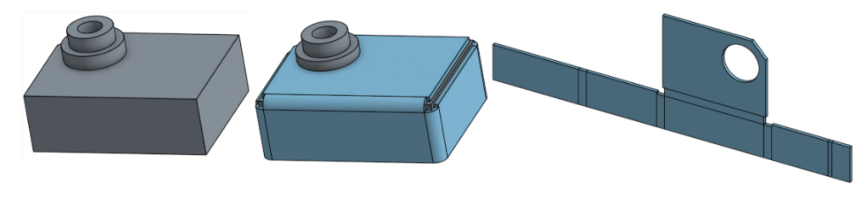
롤링 벽을 정의하기 위해 호 또는 스플라인을 사용하는 경우, 금속 판재 표와 평면 패턴이 약간 다릅니다. 롤링 벽에 대해서 벤드가 나열되지 않고, 대신 표에 접선 조인트가 나열됩니다.
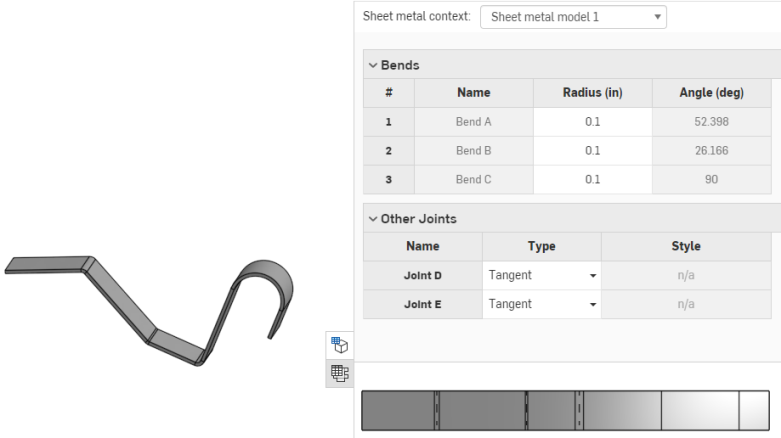
유사하게, 벤드가 작성되지 않았으므로 평면 패턴에 벤드 선이 표시되지 않습니다.
그러나 아래와 같이 “벤드로 돌출시킬 호” 필드가 활성 상태일 때 호를 선택하면 벤드처럼 호에 두께를 주도록 결정할 수 있습니다.
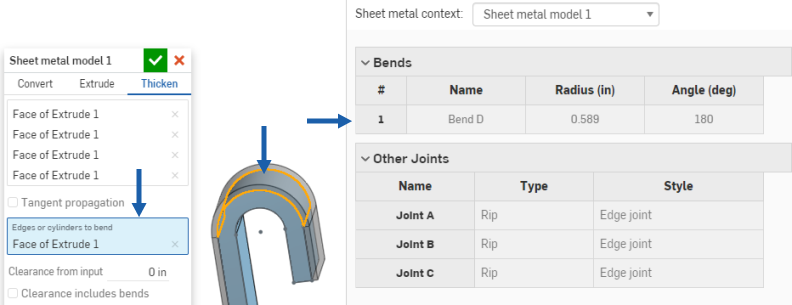
이 결과, 선택한 호(또는 호들)이 (접선 조인트 대신) 벤드가 되고, 반경이 회색으로 표시된 상태로 벤드 표에 나열됩니다. 호는 스케치에서 반경을 가지므로 벤드 표에서 편집할 수 없습니다.
사용 가능한 피처의 하위 세트만 활성 금속 판재 모델에 추가할 수 있습니다(예: 돌출 제거, 면 이동, 합치기, 홀 등). 모든 피처는 피처 리스트, 그래픽 영역의 모델, 금속 판매 테이블 및 플랫 패턴에 나타납니다. 예를 들어, 스케치를 돌출 > 제거하여 활성 금속 판재 모델에서 입구를 만들 수 있습니다. 결과로 나타나는 입구의 변은 항상 해당 입구가 관통하는 벽과 직교합니다.
추가, 교차 등 모델을 수정하는 다른 돌출 옵션은 금속 판재 모델 마감 도구를 사용해 모델이 비활성화되기 전까지는 허용되지 않습니다.
비활성화된 금속 판재 모델을 수정하는 후속 피처는 비금속 판재 파트처럼 파트에서 작용하며, 플랫 패턴이나 테이블 값에 영향을 주지 않습니다.
필요하면 필렛 및 챔퍼를 사용하여 금속 판재 모서리를 부드럽게 합니다. 금속 판재 모서리 선택은 인접한 모서리가 아닌 코너 자체에서 수행되어야 합니다. 이 때 금속 판재에서 고급 필렛 및 챔퍼 피처(예: 원추형 필렛)를 사용할 수 없습니다.
Onshape는 필렛 또는 챔퍼에 상관없이 원래 보조선 모서리를 유지하며, 향후 피처에 해당 보조선 모서리를 사용합니다. 예를 들어, 필렛 모서리에서 플랜지를 생성하면 해당 필렛이 무시되고 원래 모서리를 따라 플랜지가 생성됩니다. 원하는 경우, 면 이동 도구를 사용해 플랜지의 모서리를 다시 필렛의 모서리로 이동할 수 있습니다.
코너 필렛:
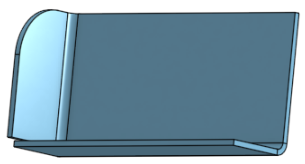
플랜지를 생성합니다.
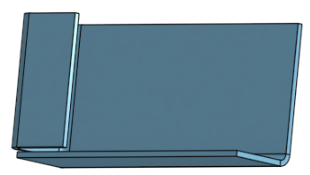
면 이동을 사용하여 플랜지의 모서리를 이동합니다.
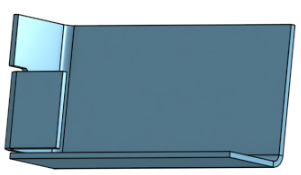
코너를 다시 필렛합니다.
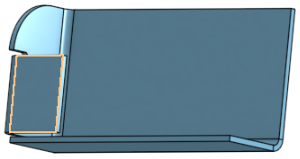
패턴 지정 도구(선형 패턴, 원형 패턴, 곡선 패턴)의 면 매개변수를 사용하고, 금속 판매 면 및 플랜지를 대칭 복사하여 금속 판매 면과 플랜지의 패턴을 지정할 수 있습니다. 이러한 도구는 정상적으로 기능하며, “면”을 패턴 유형으로 선택했는지, 또는 대칭 복사 시 면을 선택했는지 확인하십시오.
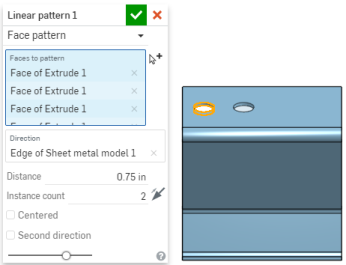
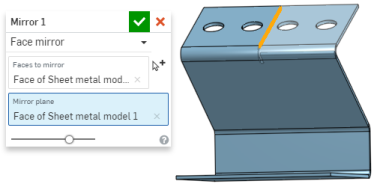
금속 판재 모델이 활성화된 경우(생성 또는 편집 중), 추가 도구를 사용할 수 있습니다.
-
 플랜지 - 선택한 각 모서리에 대해 벽을 생성하고 선택한 모서리에 굽힘으로 연결합니다.
플랜지 - 선택한 각 모서리에 대해 벽을 생성하고 선택한 모서리에 굽힘으로 연결합니다. -
 둘러싸기 - 기존의 금속 판재 파트에서 선택한 각 모서리/면에 대해 둘러싸기를 생성합니다.
둘러싸기 - 기존의 금속 판재 파트에서 선택한 각 모서리/면에 대해 둘러싸기를 생성합니다. -
 탭 - 금속 판재 플랜지에 탭을 추가합니다.
탭 - 금속 판재 플랜지에 탭을 추가합니다. -
 굽힘 - 추가 굽힘 제어 옵션을 사용하여 참조선을 따라 금속 판재 모델을 굽힙니다.
굽힘 - 추가 굽힘 제어 옵션을 사용하여 참조선을 따라 금속 판재 모델을 굽힙니다. -
 양식 - 기존 금속 판재 모델에 양식 피처를 생성합니다. 현재 통합문서, 다른 통합문서 또는 미리 정의된 금속 판재 양식 라이브러리에서 양식을 선택할 수 있습니다.
양식 - 기존 금속 판재 모델에 양식 피처를 생성합니다. 현재 통합문서, 다른 통합문서 또는 미리 정의된 금속 판재 양식 라이브러리에서 양식을 선택할 수 있습니다. -
 조인트 만들기 - 두 벽의 교차점을 굽힘(원통형 형상으로 결합된 벽) 또는 립(두 벽 사이의 작은 간격)과 같은 조인트 피처로 변환합니다.
조인트 만들기 - 두 벽의 교차점을 굽힘(원통형 형상으로 결합된 벽) 또는 립(두 벽 사이의 작은 간격)과 같은 조인트 피처로 변환합니다. -
 코너 - 코너 유형과 릴리프 스케일을 수정합니다.
코너 - 코너 유형과 릴리프 스케일을 수정합니다. -
 굽힘 릴리프 - 굽힘 릴리프(굽힘 끝이 자유 모서리와 만나는 작은 컷), 깊이 및 릴리프 너비를 수정합니다.
굽힘 릴리프 - 굽힘 릴리프(굽힘 끝이 자유 모서리와 만나는 작은 컷), 깊이 및 릴리프 너비를 수정합니다. -
 조인트 수정 - 굽힘을 립으로 변환하는 등 기존의 조인트에 대한 변경을 수행합니다. 현재 플랫 뷰 테이블을 통해 사용할 수 있습니다.
조인트 수정 - 굽힘을 립으로 변환하는 등 기존의 조인트에 대한 변경을 수행합니다. 현재 플랫 뷰 테이블을 통해 사용할 수 있습니다. -
 코너 분리 - 필렛이나 모따기를 적용하여 기존 금속 판재 파트의 코너를 끊습니다. 코너 모서리 또는 꼭지점을 선택하고 코너 분리 유형과 거리를 지정합니다. 금속 판재 모델의 모든 플랜지와 조인트를 완성한 후에 이 피처를 사용하는 것이 좋습니다.
코너 분리 - 필렛이나 모따기를 적용하여 기존 금속 판재 파트의 코너를 끊습니다. 코너 모서리 또는 꼭지점을 선택하고 코너 분리 유형과 거리를 지정합니다. 금속 판재 모델의 모든 플랜지와 조인트를 완성한 후에 이 피처를 사용하는 것이 좋습니다. -
 금속 판재 테이블 및 플랫 뷰 - 금속 판재 모델 플랫 패턴의 립/굽힘 테이블 및 시각화를 열고 닫습니다. 이 테이블을 사용하여 립을 굽힘으로 변환하거나 반대로 변환할 수 있습니다.
금속 판재 테이블 및 플랫 뷰 - 금속 판재 모델 플랫 패턴의 립/굽힘 테이블 및 시각화를 열고 닫습니다. 이 테이블을 사용하여 립을 굽힘으로 변환하거나 반대로 변환할 수 있습니다. -
 금속 판재 모델 마감 - 금속 판재 모델을 닫거나 비활성화하고 피처 리스트에 피처를 생성합니다.
금속 판재 모델 마감 - 금속 판재 모델을 닫거나 비활성화하고 피처 리스트에 피처를 생성합니다.
기존 파트를 둘러싸서 금속 판재 모델을 만듭니다.
- Part Studio에서
 을 탭합니다.
을 탭합니다. - 금속 판재 작업 유형을 선택합니다: 변환
- 둘러쌀 파트를 선택합니다.
- 작업에서 제외시킬 면을 선택합니다.
- 벤드를 정의할 모서리를 선택합니다. 선택되지 않은 모서리는 립이 됩니다.
굽힐 모서리 또는 원통형 필드에서 선택하지 않은 호 또는 스플라인은 굽힘이 아닌 접선 조인트가 됩니다.
- 적용 가능한 옵션을 지정합니다.
- 입력의 여유 값 - 금속 판재와 해당 금속 판재로 둘러싸기 위해 선택한 파트 간의 상대적 오프셋
- 여유 값에 벤드 포함 - 여유 값 내에 벤드를 포함시키려면 이 항목을 선택합니다.
- 입력된 부품 유지 - 선택한 부품(금속 판재로 둘러싸임)의 유지 여부
- 두께 - 금속 판재의 두께
- 벤드 반지름 - 생성된 벤드의 내부 반지름
- Flip direction up - Reverses the orientation of the sheet metal model and flat view. This is useful when defining whether bends are up or down, relative to the model.
- 굽힘 계산 - 굽힘 계산 방법을 결정합니다. 옵션은 다음과 같습니다.
- K 계수(기본값) - 중립 축과 재료 두께의 비율을 사용합니다.
- 굽힘 허용량 - 굽힘의 접점 사이의 중립선 호 길이를 사용합니다.
- 굽힘 추정 - 플랜지 길이(모서리부터 꼭지점까지)와 초기 플랫 길이의 합계 차이를 사용합니다.
여기서 선택한 굽힘 계산은 판금 테이블의 열로 사용됩니다. 각 굽힘을 사용자 정의하고 테이블에서 직접 편집할 수 있습니다. 자세한 내용은 금속 판재 테이블 및 평면도를 참조하십시오.
- 기본 굽힘 K 계수 - 중립 축이 굽힘 부분에 있는 재료 두께의 비율. (기본값은 0.45입니다.)
- 롤링 K 인수 - 롤링 벽의 단면에서 중립 축이 놓이는 재료 두께의 비율(기본값은 0.5).
- 최소 간격 - 립을 정의하는금속 판재 모서리 사이에서 가장 작은 간격
- 코너 릴리프 유형 -
- Square - Sized
Flat view:
 3D view:
3D view: 
- Rectangle - Scaled
Flat view:
 3D view:
3D view: 
- Round - Sized
Flat view:
 3D view:
3D view: 
- Round - Scaled
Flat view:
 3D view:
3D view: 
- Closed
Flat view:
 3D view:
3D view: 
- Simple
Flat view:
 3D view:
3D view: 
- Square - Sized
- 코너 릴리프 축척 - 코너 입구의 축척(확대된 입구); 1.00 ~ 2.00 사이의 값.
- 코너 릴리프 폭 - 코너 입구의 폭 측정(확대된 입구), 기본 단위 또는 지정된 단위 사용.
- 벤드 릴리프 유형 - 벤드 릴리프의 형상:
- Rectangle - Scaled

- Obround - Scaled

- Tear

- 벤드 릴리프 깊이 축척 - 1.00 ~ 5.00 사이의 값. 값을 입력하면 모든 통합문서에서 기본값이 됩니다.
1 값을 입력하면 벤드에 완벽하게 닿는 장박형 벤드 릴리프가 생성되고, 직사각형 벤드 릴리프는 장박형 깊이와 일치합니다.
1 앞의 모든 값은 공식을 통해 깊이를 추가합니다: ((depth scale -1) * bendRadius).
- Bend relief width scale - A value between 0.0625 and 2.00. The width of the bend relief is calculated via the formula: thickness * width scale. Once you enter a value it becomes the default across all documents.
- 피처를
 적용하려면 누릅니다. 피처 리스트에 판금 모델이 나열됩니다.
적용하려면 누릅니다. 피처 리스트에 판금 모델이 나열됩니다. - 지금 다른 모든 특정 금속 판재 피처를 적용합니다. 아래 노트를 참조하십시오.
- 파트에 판금 이외의 피처를 계속 추가하려면 판금 모델 완료
 를 누릅니다.
를 누릅니다.
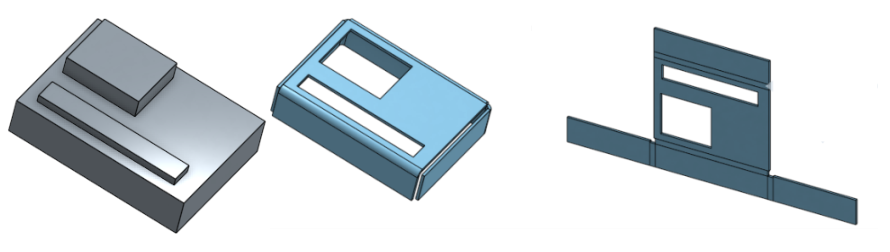
스케치 곡선을 돌출시켜 금속 판재 모델을 만듭니다.
- Part Studio에서
 을 탭합니다.
을 탭합니다. - 금속 판재 작업 유형을 선택합니다: 돌출.
- 돌출시킬 스케치 곡선을 선택합니다.
- 단방향, 다음까지, 곡면까지, 파트까지, 꼭지점까지 중에서 마침 조건을 선택합니다.
-
대칭 - 이 옵션을 선택합니다. 단방향 끝 유형에만 사용할 수 있고 지정된 총 거리로, 스케치 면의 양쪽 방향으로 절반을 나눕니다.
- 깊이를 드래그하거나 설정합니다.
- 금속 판재의 두께를 설정합니다.
- 벤드의 내부 반지름을 설정합니다.
- 금속 판재 모델과 평면도의 방향을 반대로 하려면, 위로 방향 뒤집기를 선택합니다.
- 굽힘 계산을 선택하여 굽힘 계산 방법을 결정합니다. 옵션은 다음과 같습니다.
- K 계수(기본값) - 중립 축과 재료 두께의 비율을 사용합니다.
- 굽힘 허용량 - 굽힘의 접점 사이의 중립선 호 길이를 사용합니다.
- 굽힘 추정 - 플랜지 길이(모서리부터 꼭지점까지)와 초기 플랫 길이의 합계 차이를 사용합니다.
-
K 인수 지정 - 중립 축이 놓이는 재료 두께의 비율.
- 최소 간격 설정 - 금속 판재 모서리 사이에서 가장 작은 간격.
- 코너 릴리프 유형:
- 정사각형 - 확대됨
평면도:
 3D 뷰:
3D 뷰: 
- 직사각형 - 확대됨
플랫 뷰:
 3D 뷰:
3D 뷰: 
- 원형 - 확대됨
평면도:
 3D 뷰:
3D 뷰: 
- 원형 - 확대됨
평면도:
 3D 뷰:
3D 뷰: 
- Closed
플랫 뷰:
 3D 뷰:
3D 뷰: 
- 단순
평면도:
 3D 뷰:
3D 뷰: 
- 정사각형 - 확대됨
- 코너 릴리프 축척 - 코너 입구의 축척(확대된 코너); 1.00 ~ 2.00 사이의 값.
- 벤드 릴리프 유형 - 벤드 릴리프의 형상:
- 직사각형 - 확대됨:

- 장박형 - 확대됨:

- 전단:

- 벤드 릴리프 폭 축척 - 1.00 ~ 2.00
- 벤드 릴리프 폭 축척 - 0.0625 ~ 2.00 사이의 값
- 피처를
 적용하려면 누릅니다. 피처 리스트에 판금 모델이 나열됩니다.
적용하려면 누릅니다. 피처 리스트에 판금 모델이 나열됩니다. - 지금 다른 모든 특정 금속 판재 피처를 적용합니다. 아래 노트를 참조하십시오.
- 파트에판금 이외의 피처를 계속 추가하려면 판금 모델 완료
 를 누릅니다.
를 누릅니다.
하지만 “굽힘으로 돌출시킬 호” 필드가 활성화된 상태에서 호를 선택하여 호를 굽힘으로 돌출시킬 수도 있습니다.
이렇게 하면 선택한 호(들)가 (접선 조인트가 아닌) 벤드로 설정됩니다.
면, 표면 또는 스케치 영역에 두께를 주어 금속 판재 모델을 만듭니다.
- Part Studio에서
 을 탭합니다.
을 탭합니다. - 금속 판재 작업 유형을 선택합니다: 두께 주기
- 파트의 스케치 영역, 평면 또는 면을 선택합니다.
- 벤드를 만들 모서리를 선택합니다. 선택되지 않은 모서리는 립이 되고, 호와 스플라인의 경우 접선 조인트가 됩니다.
- 적용 가능한 옵션을 지정합니다.
- 입력의 여유 값 - 금속 판재와 해당 금속 판재로 둘러싸기 위해 선택한 파트 간의 상대적 오프셋
- 여유 값에 벤드 포함 - 벤드에 대한 여유 값을 포함시키려면 선택합니다.
- 두께 - 금속 판재의 두께
- 벤드 반지름 - 생성된 벤드의 내부 반지름
- 위로 방향 뒤집기 - 금속 판재 모델과 평면도의 방향을 뒤집습니다. 이 옵션은 모델과 관련해서 굽힘이 위 또는 아래인지를 정의할 때 유용합니다.
- 굽힘 계산 - 굽힘 계산 방법을 결정합니다. 옵션은 다음과 같습니다.
- K 계수(기본값) - 중립 축과 재료 두께의 비율을 사용합니다.
- 굽힘 허용량 - 굽힘의 접점 사이의 중립선 호 길이를 사용합니다.
- 굽힘 추정 - 플랜지 길이(모서리부터 꼭지점까지)와 초기 플랫 길이의 합계 차이를 사용합니다.
- 기본 굽힘 K 팩터 - 중립 축이 놓이는 재료 두께의 비율. (기본값은 0.45입니다.)
롤링 K 인수 - 롤링 벽의 단면에서 중립 축이 놓이는 재료 두께의 비율(기본값은 0.5).
- 최소 간격 - 금속 판재 모서리 사이에서 가장 작은 간격
- 코너 릴리프 유형 - 코너 릴리프의 형상:
- 정사각형 - 확대됨
평면도:
 3D 뷰:
3D 뷰: 
- 직사각형 - 확대됨
플랫 뷰:
 3D 뷰:
3D 뷰: 
- 원형 - 확대됨
평면도:
 3D 뷰:
3D 뷰: 
- 원형 - 확대됨
평면도:
 3D 뷰:
3D 뷰: 
- Closed
플랫 뷰:
 3D 뷰:
3D 뷰: 
- 단순
평면도:
 3D 뷰:
3D 뷰: 
- 정사각형 - 확대됨
- 코너 릴리프 축척 - 코너 입구의 축척(확대된 코너); 1.00 ~ 2.00 사이의 값.
- 벤드 릴리프 유형:
- 직사각형:

- 장박형:

- 전단:

- 벤드 릴리프 폭 축척 - 1.00 ~ 2.00.
- 벤드 릴리프 폭 축척 - 0.0625 ~ 2.00.
- 피처를
 적용하려면 누릅니다. 피처 리스트에 판금 모델이 나열됩니다.
적용하려면 누릅니다. 피처 리스트에 판금 모델이 나열됩니다. - 지금 다른 모든 특정 금속 판재 피처를 적용합니다. 아래 노트를 참조하십시오.
- 파트에판금 이외의 피처를 계속 추가하려면 판금 모델 완료
 를 누릅니다.
를 누릅니다. - 누르면
 판금 모형 피처가 닫힙니다. 판금 모형 마감 피처가 피처 리스트에 나열됩니다.
판금 모형 피처가 닫힙니다. 판금 모형 마감 피처가 피처 리스트에 나열됩니다.
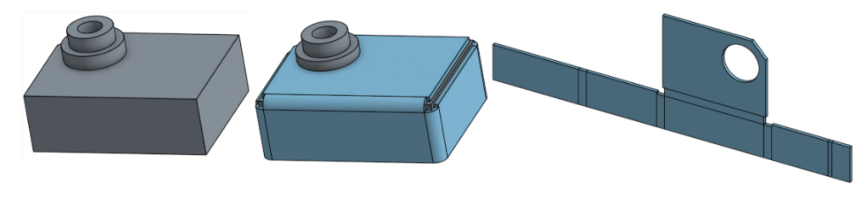
하지만 “굽힘으로 돌출시킬 호” 필드가 활성화되어 있는 상태에서 호를 선택하여 굽힘으로서 호를 두껍게 만들 수도 있습니다.
이렇게 하면 선택한 호(들)가 (접선 조인트가 아닌) 벤드로 설정됩니다.
사용 가능한 기능 중 일부만 활성 판금 모델에 추가할 수 있습니다 (예: 돌출 > 제거, 면 이동, 부울 및 구멍).모든 피처는 피처 리스트, 그래픽 영역의 모델, 판금 테이블 및 플랫 패턴에 표시됩니다.예를 들어, 스케치를 돌출시키거나 > 제거하여 활성 판금 모델에 개구부를 생성할 수 있습니다.결과 개구부의 측면은 항상 구멍이 뚫린 벽과 수직을 이룹니다.
추가, 교차 등 모델을 수정하는 다른 돌출 옵션은 금속 판재 모델 마감 도구를 사용해 모델이 비활성화되기 전까지는 허용되지 않습니다.
비활성화된 금속 판재 모델을 수정하는 후속 피처는 비금속 판재 파트처럼 파트에서 작용하며, 플랫 패턴이나 테이블 값에 영향을 주지 않습니다.
필요하면 필렛 및 챔퍼를 사용하여 금속 판재 모서리를 부드럽게 합니다. 금속 판재 모서리 선택은 인접한 모서리가 아닌 코너 자체에서 수행되어야 합니다. 이 때 금속 판재에서 고급 필렛 및 챔퍼 피처(예: 원추형 필렛)를 사용할 수 없습니다.
Onshape는 필렛 또는 챔퍼에 상관없이 원래 보조선 모서리를 유지하며, 향후 피처에 해당 보조선 모서리를 사용합니다. 예를 들어, 필렛 모서리에서 플랜지를 생성하면 해당 필렛이 무시되고 원래 모서리를 따라 플랜지가 생성됩니다. 원하는 경우, 면 이동 도구를 사용해 플랜지의 모서리를 다시 필렛의 모서리로 이동할 수 있습니다.
코너 필렛:
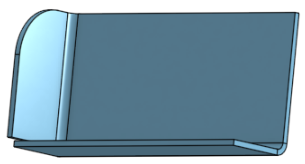
플랜지를 생성합니다.
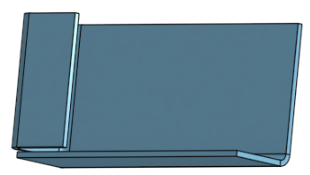
면 이동을 사용하여 플랜지의 모서리를 이동합니다.
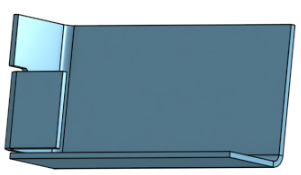
코너를 다시 필렛합니다.
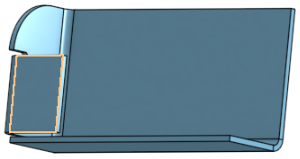
패턴 지정 도구(선형 패턴, 원형 패턴, 곡선 패턴)의 면 매개변수를 사용하고, 금속 판매 면 및 플랜지를 대칭 복사하여 금속 판매 면과 플랜지의 패턴을 지정할 수 있습니다. 이러한 도구는 정상적으로 기능하며, “면”을 패턴 유형으로 선택했는지, 또는 대칭 복사 시 면을 선택했는지 확인하십시오.
금속 판재 모델이 활성화된 경우(생성 또는 편집 중), 추가 도구를 사용할 수 있습니다.
-
 플랜지 - 선택한 각 모서리에 대해 벽을 생성하고 선택한 모서리에 굽힘으로 연결합니다.
플랜지 - 선택한 각 모서리에 대해 벽을 생성하고 선택한 모서리에 굽힘으로 연결합니다. -
 둘러싸기 - 기존의 금속 판재 파트에서 선택한 각 모서리/면에 대해 둘러싸기를 생성합니다.
둘러싸기 - 기존의 금속 판재 파트에서 선택한 각 모서리/면에 대해 둘러싸기를 생성합니다. -
 탭 - 금속 판재 플랜지에 탭을 추가합니다.
탭 - 금속 판재 플랜지에 탭을 추가합니다. -
 굽힘 - 추가 굽힘 제어 옵션을 사용하여 참조선을 따라 금속 판재 모델을 굽힙니다.
굽힘 - 추가 굽힘 제어 옵션을 사용하여 참조선을 따라 금속 판재 모델을 굽힙니다. -
 양식 - 기존 금속 판재 모델에 양식 피처를 생성합니다. 현재 통합문서, 다른 통합문서 또는 미리 정의된 금속 판재 양식 라이브러리에서 양식을 선택할 수 있습니다.
양식 - 기존 금속 판재 모델에 양식 피처를 생성합니다. 현재 통합문서, 다른 통합문서 또는 미리 정의된 금속 판재 양식 라이브러리에서 양식을 선택할 수 있습니다. -
 조인트 만들기 - 두 벽의 교차점을 굽힘(원통형 형상으로 결합된 벽) 또는 립(두 벽 사이의 작은 간격)과 같은 조인트 피처로 변환합니다.
조인트 만들기 - 두 벽의 교차점을 굽힘(원통형 형상으로 결합된 벽) 또는 립(두 벽 사이의 작은 간격)과 같은 조인트 피처로 변환합니다. -
 코너 - 코너 유형과 릴리프 스케일을 수정합니다.
코너 - 코너 유형과 릴리프 스케일을 수정합니다. -
 굽힘 릴리프 - 굽힘 릴리프(굽힘 끝이 자유 모서리와 만나는 작은 컷), 깊이 및 릴리프 너비를 수정합니다.
굽힘 릴리프 - 굽힘 릴리프(굽힘 끝이 자유 모서리와 만나는 작은 컷), 깊이 및 릴리프 너비를 수정합니다. -
 조인트 수정 - 굽힘을 립으로 변환하는 등 기존의 조인트에 대한 변경을 수행합니다. 현재 플랫 뷰 테이블을 통해 사용할 수 있습니다.
조인트 수정 - 굽힘을 립으로 변환하는 등 기존의 조인트에 대한 변경을 수행합니다. 현재 플랫 뷰 테이블을 통해 사용할 수 있습니다. -
 코너 분리 - 필렛이나 모따기를 적용하여 기존 금속 판재 파트의 코너를 끊습니다. 코너 모서리 또는 꼭지점을 선택하고 코너 분리 유형과 거리를 지정합니다. 금속 판재 모델의 모든 플랜지와 조인트를 완성한 후에 이 피처를 사용하는 것이 좋습니다.
코너 분리 - 필렛이나 모따기를 적용하여 기존 금속 판재 파트의 코너를 끊습니다. 코너 모서리 또는 꼭지점을 선택하고 코너 분리 유형과 거리를 지정합니다. 금속 판재 모델의 모든 플랜지와 조인트를 완성한 후에 이 피처를 사용하는 것이 좋습니다. -
 금속 판재 테이블 및 플랫 뷰 - 금속 판재 모델 플랫 패턴의 립/굽힘 테이블 및 시각화를 열고 닫습니다. 이 테이블을 사용하여 립을 굽힘으로 변환하거나 반대로 변환할 수 있습니다.
금속 판재 테이블 및 플랫 뷰 - 금속 판재 모델 플랫 패턴의 립/굽힘 테이블 및 시각화를 열고 닫습니다. 이 테이블을 사용하여 립을 굽힘으로 변환하거나 반대로 변환할 수 있습니다. -
 금속 판재 모델 마감 - 금속 판재 모델을 닫거나 비활성화하고 피처 리스트에 피처를 생성합니다.
금속 판재 모델 마감 - 금속 판재 모델을 닫거나 비활성화하고 피처 리스트에 피처를 생성합니다.
추가 학습 센터 리소스를 보려면 여기의 셀프 가이드 과정을 따르십시오. 셀프 가이드 동시 판금 (Onshape 계정필요).여기에서 자습형 과정을 수강할 수도 있습니다. 동시 판금 ( Onshape 계정 필요).